Oculus Rift S レビュー:ノートPC+GPUボックスでPremiere ProのAdobeイマーシブ環境は使えるのか試してみた(GTX1050Ti)
Oculus Rift SはDisplayPortとUSB3の端子が必要です。私のノートPCにはDisplayPortが付いていなかったので、GPUボックスをThunderbolt3で接続しました。
180度3D動画の編集でAdobe Premiere Proを使っています。Adobeイマーシブ環境が動作すると、編集中にVRゴーグルで3D動画がプレビューできるのでとても便利です。
今の環境で、Adobeイマーシブ環境が立ち上がるのかどうかテストをしましたのでまとめます。
環境
PCのスペック
昨年モデルのDELL G5を使っています。
| 項目 | スペック |
| CPU | Core i7-8750 |
| memory | 16GB |
| GPU | NVIDIA GeForce GTX 1060 Max Q 6GB GDDR5 |
| ポート | ・USB 3.1 Type-A x 3つ ・ThunderboltとDisplayPortをサポートするType-C Thunderbolt3 ・HDMI2.0 etc. |
これに、下の記事で書いたGPUボックス(AKiTio Node)にGEFORCE GTX 1050Tiを入れた物をThunderbolt3で繋ぎました。
Adobeイマーシブ環境テスト
Adobeイマーシブ環境
Adobeイマーシブ環境については、以前下記の記事に書きました。
今までWindows MR機で使っていましたが、Oculus Rift Sに換えるにあたっての追加の設定は無いはずです。
強いて上げるならば、Adobeイマーシブ環境の対象VRゴーグルにOculus Rift Sが入っていない点が気になるところではあります。
Premiere Proの設定確認
Premiere Proを立ち上げて、「編集 ⇒ 環境設定 ⇒ 再生」を開き、ビデオデバイスの欄の「Adobe イマーシブ環境」にチェックが入っていることを確認します。
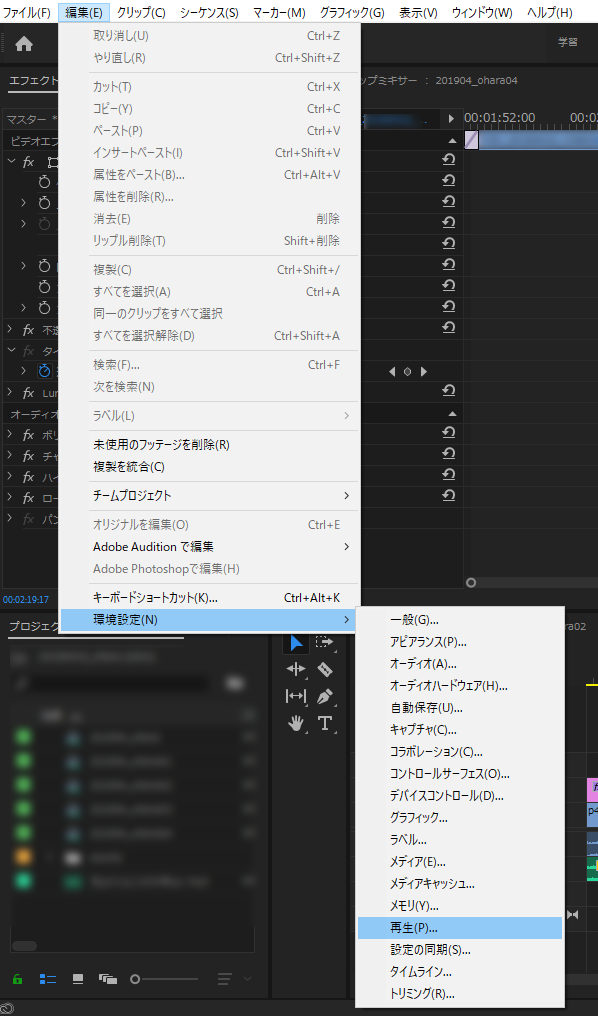
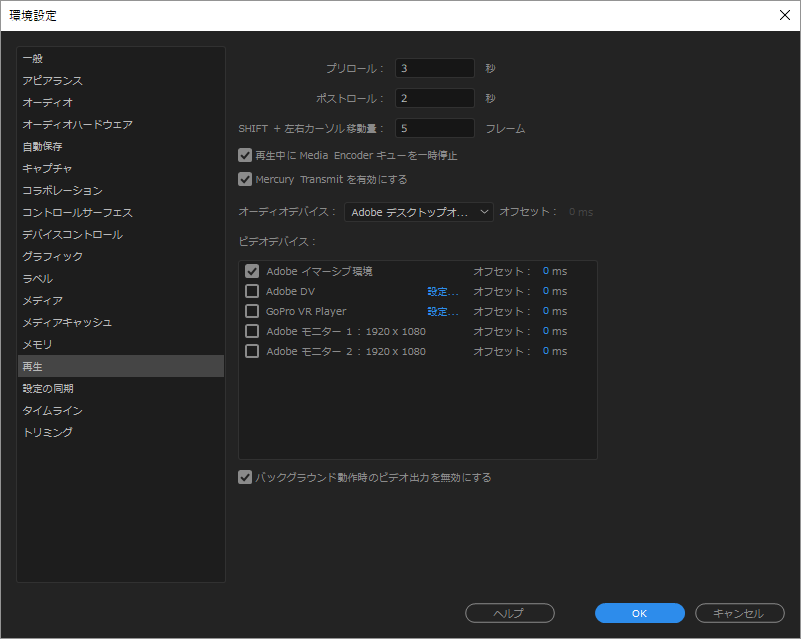
次に、プログラムモニターを右クリックして、「Adobe イマーシブ環境」をクリックすると、何も問題なければ、VRゴーグルに作業中の動画が映し出されるはずです。
GPUボックス + Oculus Rift S
下記の状態で、Premiere Proを起動しました。
| PCの状態 | GPUボックス接続状態 |
| 内蔵GPU(intel)状態 | 起動中。ノートPCモニター接続。 |
| 内蔵GPU(GTX1060)状態 | 起動中。モニター未接続。 |
| GPUボックス(GTX1050Ti)状態 | 起動中。モニター未接続 |
| VRゴーグル | 未接続 |
Oculus Rift Sを接続します。Oculusのプログラムが立ち上がります。
| PCの状態 | GPUボックス接続状態 |
| 内蔵GPU(intel)状態 | 起動中。ノートPCモニター接続。 |
| 内蔵GPU(GTX1060)状態 | 起動中。モニター未接続。 |
| GPUボックス(GTX1050Ti)状態 | 起動中。Oculus Rift S接続 |
| VRゴーグル | Oculus Rift S接続 |
Oculus系のプログラムはGTX1050Tiで立ち上がったようです。
次に、Premiere Proのプログラムモニターを右クリックして、「Adobeイマーシブ環境」をクリックします。
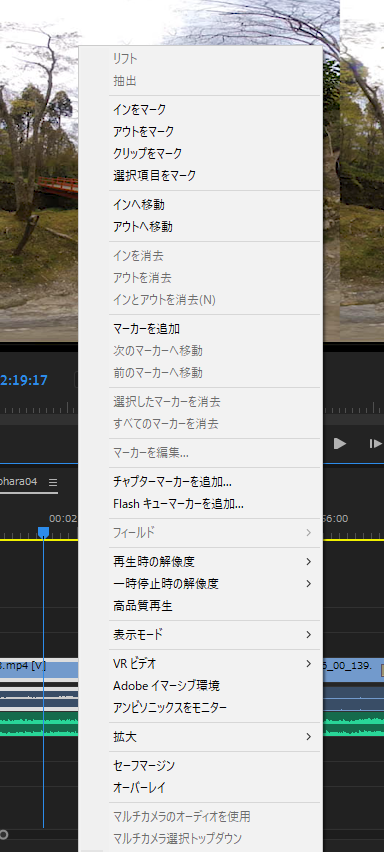
すると、「SteamVR」が立ち上がります。
と、ここで警告表示が出ました。
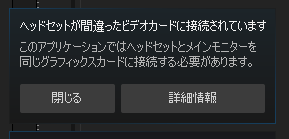
どうやら、VRゴーグルと、Windows10のメインモニターは同一のGPUから取らないといけないようです。
私のPCはDisplayPortを持ちませんので、必然的に、GPUボックス上のグラフィックボードにモニターとOculus Rift Sを繋がないといけない、と言うことのようです。
GPUボックス + Oculus Rift S + 液晶モニター
液晶モニターをHDMIで、GPUボックスに接続しました。
| PCの状態 | GPUボックス接続状態 |
| 内蔵GPU(intel)状態 | 起動中。ノートPCモニター接続。 |
| 内蔵GPU(GTX1060)状態 | 起動中。モニター未接続。 |
| GPUボックス(GTX1050Ti)状態 | 起動中。Oculus Rift S接続。液晶モニター接続。 |
| VRゴーグル | Oculus Rift S接続 |
また、デスクトップの右クリックからディスプレイ設定を立ち上げ、GTX1050Tiに接続したモニターをメインモニターにします。
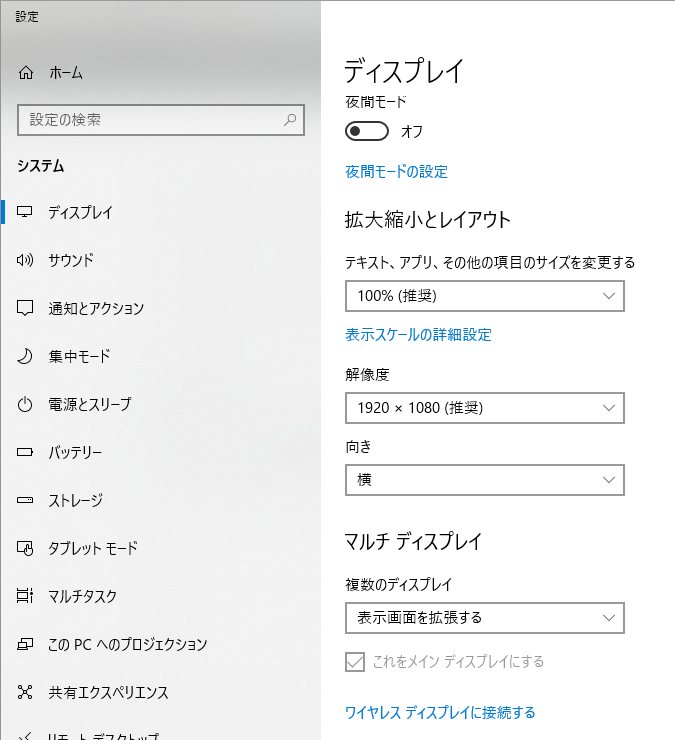
この状態で先ほどと同様、Premiere Proを立ち上げ、Adobeイマーシブ環境を立ち上げてみます。
SteamVRは警告もなく立ち上がりました。
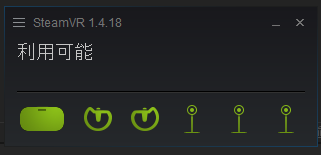
が、Premiere Proの再生ボタンを押すと、Oculus Rift Sがブラックアウトし、Oculusのプログラムに再起動がかかりました。当然、「SteamVR」もエラーを起こし、Adobeイマーシブ環境は起動しません。
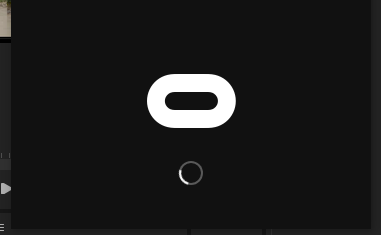
GPUボックス + Oculus Rift S + 液晶モニター + ノートPCモニターOFF
上記の状態から、デスクトップの右クリックでディスプレイ設定を開き、GTX1050Tiに接続されたモニタのみの表示としました。
| PCの状態 | GPUボックス接続状態 |
| 内蔵GPU(intel)状態 | 起動中。モニター未接続。 |
| 内蔵GPU(GTX1060)状態 | 起動中。モニター未接続。 |
| GPUボックス(GTX1050Ti)状態 | 起動中。Oculus Rift S接続。液晶モニター接続。 |
| VRゴーグル | Oculus Rift S接続 |
この状態で、前述と同様にAdobeイマーシブ環境を立ち上げようとしたところ、SteamVRは無事立ち上がりました。
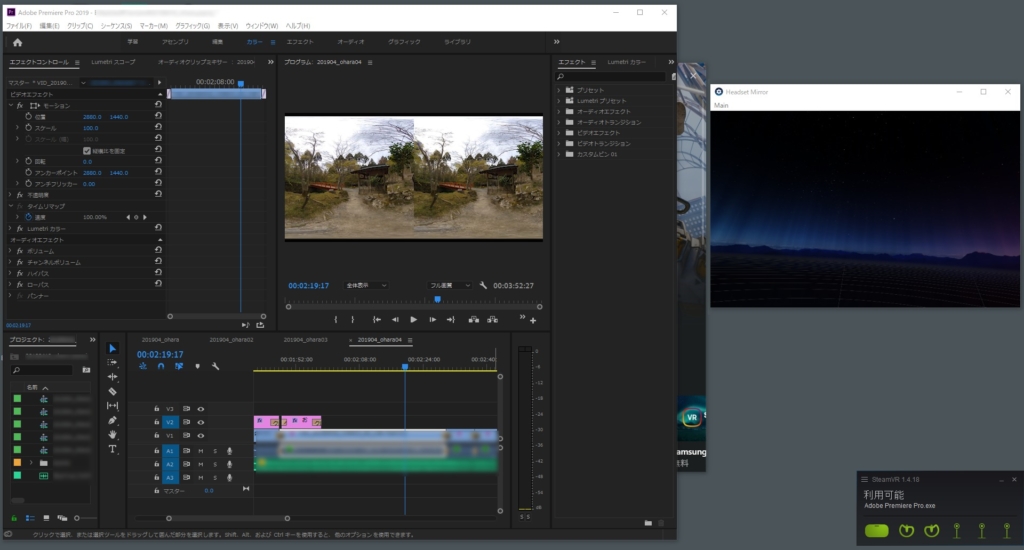
Premiere Proの再生ボタンを押すと、コマ送りのような画面が一瞬映った後に、Oculusのプログラムに再起動がかかりました。
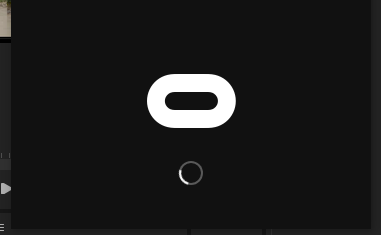
これでも、使えないようです。
ここまでの考察(Oculus Rift S接続時)
現状のハードウェアの構成では、Adobeイマーシブ環境が立ち上がらないことが分かりました。
原因として考えられるのは下記の2点と考えられますが、現状他のグラフィックボードを持っていないため、検証が出来ません。
- Adobeイマーシブ環境はGTX1050Tiでは処理が厳しい
- Adobeイマーシブ環境はThunderbolt3では転送速度が追いつかない
ひとまず、私の環境下では、Oculus Rift Sを使ってAdobeイマーシブ環境を立ち上げるのは難しいようです。
GPUボックス + Windows MR
Oculus Rift Sを使ってのAdobeイマーシブ環境はペンディングです。
次は、このGPUボックスを接続した状態で、Windows MRが使えるのか、検証します。
今まで使ってきたWindows MR機は、DellのVisorです。HDMIとUSBで接続します。
| PCの状態 | GPUボックス接続状態 |
| 内蔵GPU(intel)状態 | 起動中。ノートPCモニター接続。 |
| 内蔵GPU(GTX1060)状態 | 起動中。Dell Visor接続。 |
| GPUボックス(GTX1050Ti)状態 | 起動中。モニター未接続。 |
| VRゴーグル | Dell Visor接続 |
前述と同様に、Adobeイマーシブ環境を立ち上げようとしてみます。
また、警告が出てきました。メインモニターのGPUとVRゴーグルのGPUは一致しないといけないという警告です。
しかしながら、PCの内蔵GPUはHDMIが1端子しか出ていません。GPUボックスのグラフィックボードからメインモニターとVRゴーグルの両方を出す必要があります。
GPUボックス + Windows MR + 液晶モニター
そこで、GTX1050TiにDVI端子で液晶モニターに接続し、そのモニターをメインモニターとしました。
| PCの状態 | GPUボックス接続状態 |
| 内蔵GPU(intel)状態 | 起動中。モニター未接続。 |
| 内蔵GPU(GTX1060)状態 | 起動中。モニター未接続。 |
| GPUボックス(GTX1050Ti)状態 | 起動中。Dell Visor接続(HDMI)。液晶モニター(DVI) |
| VRゴーグル | Dell Visor接続 |
この状態で、Adobeイマーシブ環境を立ち上げようとすると、Windows MRのプログラムが落ち、「SteamVR」も停止しました。
状況としては、Oculus Rift Sと同じ状況です。
ここまでの考察(WindowsMR接続時)
結論としては、Oculus Rift Sと同じです。
Thunderbolt3接続が悪いのか、GTX1050Tiの性能が低すぎるのかの2択だと思いますが、どちらにしても、現状では手詰まりです。
ちなみに、Thunderbolt3を外すと、Windows MRでAdobeイマーシブ環境は正常に動作しました。
現状のPCのWindowsの状態として、Adobeイマーシブ環境が動かないわけではなさそうです。
2つのGPUが有効な状態でエンコードは早くなるのか
残念ながら、GPUボックスをThunderbolt3で繋いだ状態ではAdobeイマーシブ環境が動作しませんでした。
さて、Premiere Proを立ち上げると、GPU二つ共に、Premiere Proのプログラムが割り振られます。
もしかすると、エンコードが早くなったりするのでは無いかと思いテストを行いました。
エンコード内容
下記の記事で用いた動画をエンコードし直してみます。
5760×2880の動画をCinegy HEVC(H.265)で書き出します。
その他のエンコード条件は、下記のスクリーンショットの通り。
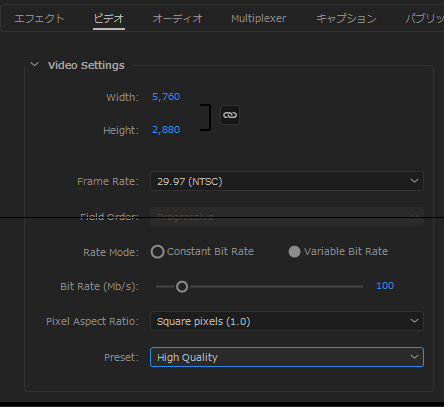
エンコード条件は、単純に下記の2点のみとします。
- GPUボックス接続あり
- GPUボックス接続無し
| PCの状態 | GPUボックス接続状態/未接続状態 |
| 内蔵GPU(intel)状態 | 起動中。ノートPCモニター接続。 |
| 内蔵GPU(GTX1060)状態 | 起動中。モニター未接続。 |
| GPUボックス(GTX1050Ti)状態 | 起動中。モニター未接続。 |
| VRゴーグル | なし |
エンコード時間
検証のため、タスクマネージャで動作状態をモニターします。
GPUボックス接続時の状態が下のスクリーンショットです。CPUが数%から立ち上がったところが、エンコード開始した時間です。
二つのGPUが動いていることが分かります。が、GPUが100%駆動しているわけではないようです。
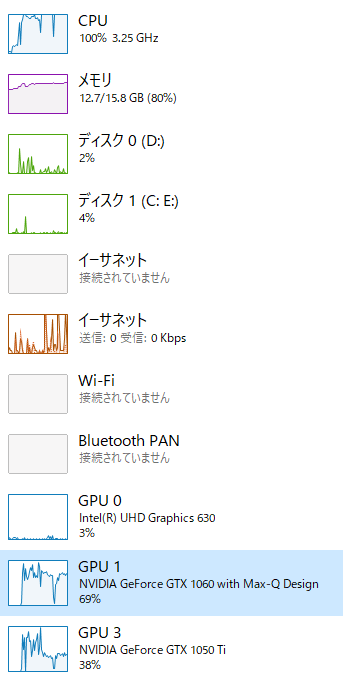
下のスクリーンショットが、GPUボックス未接続時の状態です。GPUボックス接続時に比べ、GTX1060の駆動負荷が大きくなっています。とは言え、こちらもGPUが100%駆動しているわけではありません。
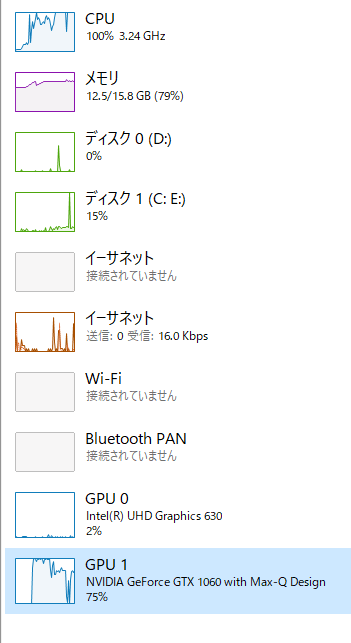
エンコードにかかった時間は下記の通り。
| GPUボックス接続時 | 5分15秒 |
| GPUボックス無し | 5分20秒 |
誤差の範囲でしょう。GPUボックスがあってもなくてもエンコード時間は変わらないようです。
と言うことは、この動画に関して言えば、GPUよりも他に律速している要因があるようです。上記のスクリーンショットを見る限り、CPUが律速しているんでしょうか。
まとめ
DisplayPortの無いノートPCで、GPUボックス越しにOculus Rift Sを繋いで、Adobeイマーシブ環境が動作するか確認しました。
結果は、
- GPUボックス(GTX1050Ti入り)+Oculus Rift Sの環境ではAdobeイマーシブ環境は動作しない。
- GPUボックス(GTX1050Ti入り) + Windows MRでもAdobeイマーシブ環境が立ち上がらない。
- GPUボックス(GTX1050Ti入り)接続でPremiere Proのエンコード時間は短縮できない。
それぞれの原因が、GTX1050Tiが貧弱すぎるからなのか、GPUボックスが悪いのかの切り分けは出来ていません。
と言うことで、貧弱なグラフィックボードを入れているが為に、GPUボックスの恩恵を全く得られなかった、というのが結論になります。
後日、小マシなグラフィックボードを手に入れて検証します。
(追記:2019/6/26)Geforce RTX2070 で検証
下記の記事にて、Geforce RTX2070を購入し、Adobeイマーシブ環境のテストをしています。ご参考までに。
また、現在販売されているGPUボックスのスペックを下記にまとめました。ご参考までに。












ディスカッション
コメント一覧
まだ、コメントがありません